iPhoneでテザリングを使うには?接続方法や注意点まで解説

【この記事で分かること】
・iPhoneのテザリング方法
・iPhoneでテザリングをする際の注意点
・iPhoneテザリングによくある質問
\当サイトおすすめの格安SIM 3選/
サービス名
| ahamo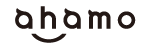 | LINEMO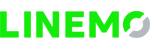 | 楽天モバイル |
| 月額料金(税込) | 2,970円~ | 990円~ | 1,078円~ |
| 通信プラン | 20GB/100GB | 3GB/20GB | 3GB/20GB/無制限 |
| 最大通信速度 | 4.1Gbps | 3.0Gbps | 2.8Gbps |
| 詳細 | ahamoの詳細を見る | LINEMOの詳細を見る | 楽天モバイルの詳細を見る |
- iPhoneではテザリングを使える?
- iPhoneのテザリング方法は3種類?接続までのやり方を解説
- iPhoneのテザリングが使えないときの対処法は?
- iPhoneのテザリングを使うときの注意点
- iPhoneのテザリングだけで物足りないときは?環境に応じた対策を3つ紹介
- iPhoneのテザリングに関するよくある質問は?
- まとめ:iPhoneはテザリングできる|月間データ容量に注意しながら利用しよう
- iPhoneではテザリングを使える?
- iPhoneのテザリング方法は3種類?接続までのやり方を解説
- iPhoneのテザリングが使えないときの対処法は?
- iPhoneのテザリングを使うときの注意点
- iPhoneのテザリングだけで物足りないときは?環境に応じた対策を3つ紹介
- iPhoneのテザリングに関するよくある質問は?
- まとめ:iPhoneはテザリングできる|月間データ容量に注意しながら利用しよう
iPhoneではテザリングを使える?

そもそもiPhoneのテザリングって何なの?という方に向けてテザリングの意味やiPhoneでテザリングが使えるのかどうかを解説します。
テザリングの意味を知っていないと、この先何のことを解説しているのか何も分からないため、最初に基礎知識を身に付けておきましょう。
テザリングを知っているという方は、ここは飛ばしてもらって大丈夫です。
ただ、おさらいとして再度確認しておくことをおすすめします。
テザリングとは?
最初にテザリングとは、モバイル端末をアクセスポイント(WiFi接続ができる場所)として、モバイル端末以外のデバイス(パソコンなど)にWiFiを繋ぐことです。
テザリング機能を使うと、ポケット型WiFiやWiFiスポットが無くてもWiFiを利用することができます。
例えば、外出先でWiFiスポットが無くても、iPhoneのテザリングを使えば、iPhoneをWiFiスポットの代用として、WiFiを利用することができます。
このような方法でWiFiを使えるのがテザリングになります。
大手キャリアでテザリングを使うなら有料になる場合がある
上記でテザリングの意味を解説しましたが、大手キャリアによってはこのテザリング機能を使うと有料になることがあります。
大手キャリアとは、auやSoftbankやdocomoなどが該当します。
基本的に、上記の全キャリアはテザリングを使用すると料金が発生します。
他のキャリアによっては、テザリングが無料になるため、事前に公式サイトなどでテザリングが有料か無料か確認しておくことをおすすめします。
格安SIMはテザリングを無料で使えるケースが多い
先ほど、大手キャリア回線はテザリングが有料になると紹介しましたが、逆に格安SIMの場合はテザリングが無料になることが多いです。
格安SIM会社によってテザリングの有料か無料かは違いますが、比較的テザリングを無料で使えるケースが多いです。
例えば、ahamoや楽天モバイルなどの格安SIMはテザリングを無料で使用することができます。
気になる方は、格安SIMの公式サイトや関連サイトで無料でテザリングできるか確認してみましょう。
iPhoneのテザリング方法は3種類?接続までのやり方を解説


iPhoneのテザリング方法は3種類もあるの?
次にiPhoneのテザリング方法について3つ解説します。
テザリングの方法に加えて、接続までのやり方についても解説していますので、そちらも併せて確認してください。
WiFi接続のやり方
iPhoneのテザリング方法1つ目は「WiFi接続のやり方」についてです。
最初に設定を開いてインターネット共有を開きましょう。
次にWiFiのパスワードをタップして、パスワードを設定して完了ボタンを押しましょう。
次にほかの人の接続を許可をONに切り替えて一通りの設定は完了です。
後は、テザリングしたいデバイスに設定したパスワードとネットワーク名を入力してiPhoneのテザリングが完了です。
Bluetooth接続のやり方
iPhoneのテザリング方法2つ目は「Bluetooth接続のやり方」についてです。
最初に自身のiPhoneから設定→インターネット共有を開き、ONに切り替えます。
次に、テザリングしたいデバイスのBluetoothのメニューをタップして、デバイス名に自身のiPhoneがあるか確認してください。
自身のiPhoneがBluetoothメニューにあれば、それをタップしてペアリングを押しましょう。
以上でBluetooth接続ができました。
USB接続のやり方
iPhoneのテザリング方法3つ目は「USB接続のやり方」についてです。
上記の方法同様、最初にiPhoneのインターネット共有をONに切り替えます。
次に接続したいデバイスとiPhoneをUSBコードで接続して、デバイス側がインターネット接続されたか確認します。
手順はこれだけです。
USB接続はiPhone側の設定さえしてしまえば、後は自動で接続されるので操作に慣れていない方はUSB接続をおすすめします。
iPhoneのテザリングが使えないときの対処法は?

上記ではiPhoneのテザリング方法について解説しましたが、もしもiPhoneのテザリングが使えなかったらどうすれば良いのでしょうか?
そこでここでは、iPhoneのテザリングが使えないときの対処法を5つ解説します。
iPhoneのテザリングが使えないときは下記の対処法を試してみてください。
端末を再起動する
iPhoneのテザリングが使えないときの対処法1つ目は「端末を再起動する」ことです。
テザリングができない原因にiPhoneの状態が悪いことが考えられます。
そのため、iPhoneの端末自体を再起動してみましょう。
または、テザリング先のデバイスを再起動してみるのも効果的かもしれません。
同時接続台数が多くないかを確認する
iPhoneのテザリングが使えないときの対処法2つ目は「同時接続台数が多くないかを確認する」ことです。
テザリングで接続している台数が多い場合は、テザリングの調子が悪くなることがあります。
そのため、テザリングで同時接続している台数が多くないか確認しましょう。
同時接続台数が多い場合は、接続台数を減らしたりしてテザリングのしやすい環境作りを心がけましょう。
ネットワークの設定をリセットする
iPhoneのテザリングが使えないときの対処法3つ目は「ネットワークの設定をリセットする」ことです。
iPhoneやテザリング先のデバイスに問題が無ければ、ネットワークに問題があるかもしれません。
その際は、ネットワークの設定をリセットしてみましょう。
iPhoneに接続中のネットを一度解除して再度ネット接続してみましょう。
スマホのOSを最新状態にアップデートする
iPhoneのテザリングが使えないときの対処法4つ目は「スマホのOSを最新状態にアップデートする」ことです。
テザリングで使用するiPhoneのOSが最新状態でないと、テザリングが上手くいかないことがあります。
このケースはあまりないですが、念のためiPhoneのOS状態を最新にアップデートしておきましょう。
スマホの「インターネット共有」がオンになっているかを確認する
iPhoneのテザリングが使えないときの対処法5つ目は「スマホの「インターネット共有」がオンになっているかを確認する」ことです。
iPhoneのインターネット共有がONになっていないと、そもそもテザリングができません。
上記でも解説したように、iPhoneの設定からインターネット共有をONにしましょう。
繰り返しますが、インターネット共有をONにしないとテザリングできないので、最初に確認しましょう。
iPhoneのテザリングを使うときの注意点

iPhoneのテザリングについて詳細を確認したら、次はテザリングを使用する際の注意点を3つ解説します。
この注意点を知っていないと、テザリングを使用した際にiPhoneの充電が無くなったり、通信速度が低下した際の原因が分からなくなってしまいます。
テザリング用のパスワードを設定する
iPhoneのテザリングを使用する際の注意点1つ目は「テザリング用のパスワードを設定する」ことです。
テザリング用のパスワードを設定しないと、誰でもそのiPhoneからテザリングすることができてしまいます。
このようなケースはあまりないですが、もしも自身のiPhoneからテザリングされると、最悪の場合、個人情報を盗まれてしまう可能性があります。
自身のiPhoneを守るためにもテザリング用のパスワードをしっかりと設定しておきましょう。
テザリングを使うとバッテリーの消費が早くなる
iPhoneのテザリングを使用する際の注意点2つ目は「テザリングを使うとバッテリーの消費が早くなる」ことです。
iPhoneのテザリングを使用するとバッテリーの消費が早くなってしまいます。
iPhoneの通常時とテザリング時を比較すると、テザリングの方が圧倒的にバッテリーの消費が早くなります。
そのため、iPhoneのテザリングを使用する際は、バッテリーを十分に確保しておきましょう。
通話中は通信速度が遅くなる
iPhoneのテザリングを使用する際の注意点3つ目は「通話中は通信速度が遅くなる」ことです。
上記のバッテリーの消費量が早いことから、テザリング中のiPhoneは通信速度が低下します。
通話中はもちろん、その他の動作も通信速度が遅くなるため、テザリング中の使用はあまりおすすめできません。
バッテリーの消費や通信速度の低下と動作や機能面の低下が著しいため、あらかじめ知っておきましょう。
iPhoneのテザリングだけで物足りないときは?環境に応じた対策を3つ紹介
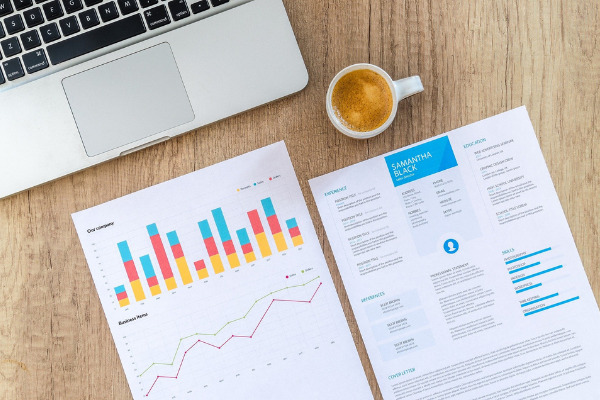
iPhoneのテザリングだけではWiFi環境に満足できないときはどうすれば良いのでしょうか?
ここでは、iPhoneのテザリング以上にWiFi環境を快適にする対策を3つ紹介します。
・外出先でも使えるネット環境を求める人は「ポケット型WiFi」がおすすめ
・自宅でもすぐに使えるネット環境を求める人は「ホームルーター」がおすすめ
・通信速度が安定しているネット環境を求める人は「光回線」がおすすめ
外出先でも使えるネット環境を求める人は「ポケット型WiFi」がおすすめ
iPhoneのテザリングに満足できない際の対処法1つ目は「外出先でも使えるネット環境を求める人は「ポケット型WiFi」がおすすめ」です。
iPhoneのテザリングではWiFi環境に満足できない・外出先でもWiFiを使いたいという方はポケット型WiFiを使用してみてはいかがでしょうか?
ポケット型WiFiは、外出先でもWiFiを使える持ち運び可能なWiFi端末です。
持ち運び可能なので、外出先だけでなく、室内でも使用可能です。
iPhoneのテザリングよりも通信速度は速いので、iPhoneのテザリングの上位互換といえます。
自宅でもすぐに使えるネット環境を求める人は「ホームルーター」がおすすめ
iPhoneのテザリングに満足できない際の対処法2つ目は「自宅でもすぐに使えるネット環境を求める人は「ホームルーター」がおすすめ」です。
WiFiを自宅で使用することが多い方は、自宅ですぐに使えるホームルーターがおすすめです。
ホームルーターはポケット型WiFiよりも通信速度が速く、ネット環境も安定しやすい特徴があります。
ポケット型WiFiよりも通信速度を求めている・自宅でWiFiを使うことが多いという方はホームルーターが最適です。
通信速度が安定しているネット環境を求める人は「光回線」がおすすめ
iPhoneのテザリングに満足できない際の対処法3つ目は「通信速度が安定しているネット環境を求める人は「光回線」がおすすめ」です。
光回線はWiFiの通信速度や通信環境が最も安定しやすい特徴があります。
光回線は自宅に回線を引く工事などの手続きが必要になりますが、その分、接続のしやすさは段違いです。
速い通信速度や安定した通信環境を求める方は光回線がおすすめです。
iPhoneのテザリングに関するよくある質問は?

次にiPhoneのテザリングについてよくある質問を4つ紹介します。
質問の内容は、各キャリア会社のテザリング方法について紹介しています。
下記の質問で気になる内容があれば参考にしてみてください。
ソフトバンクのiPhoneでテザリングする方法は?
iPhoneのテザリングでよくある質問1つ目は「ソフトバンクのiPhoneでテザリングする方法は?」という質問です。
結論から言うと、上記で解説したテザリング方法と同じです。
最初にインターネット共有をONにして、パスワードの設定を作成し、テザリングしたいデバイスに接続しましょう。
詳細は上記のテザリング方法を再確認してください。
ドコモのiPhoneでテザリングする方法は?
iPhoneのテザリングでよくある質問2つ目は「ドコモのiPhoneでテザリングする方法は?」という質問です。
結論から言うと、Bluetooth接続方法と同様です。
上記で紹介したBluetooth接続のテザリング方法と同様なので上記のBluetooth接続の方法を再確認してみてください。
auのiPhoneでテザリングする方法は?
iPhoneのテザリングでよくある質問3つ目は「auのiPhoneでテザリングする方法は?」という質問です。
結論から言うと、上記のWiFi接続と同じです
インターネット共有をONにして、テザリングをしましょう。
詳しくは上記のWiFi接続方法を確認してください。
楽天モバイルのテザリングの速度はどのぐらい?
iPhoneのテザリングでよくある質問4つ目は「楽天モバイルのテザリングの速度はどのぐらい?」という質問です。
結論から言うと、上記で解説したWiFi接続と同様です。
au・ドコモ・ソフトバンク・楽天モバイル全てのキャリアはテザリング方法が同じです。
基本的には上記のテザリング方法を参考にしていただければテザリングができます。
まとめ:iPhoneはテザリングできる|月間データ容量に注意しながら利用しよう
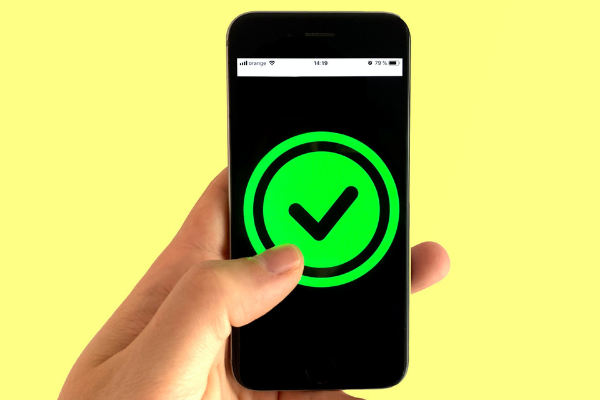
ここまでのiPhoneのテザリング方法や注意点などをまとめると下記のようなことが言えます。
それは「iPhoneはテザリングできる|月間データ容量に注意しながら利用しよう」です。
上記のテザリング時の注意点で解説したように、iPhoneのテザリングはバッテリーの消費やデータ容量を消費しやすいです。
バッテリーやデータ容量に注意しながらiPhoneのテザリングを使用しましょう。

iPhoneのテザリングってどうやってやるの?
そもそもiPhoneのテザリングって何なの?
このような悩みや疑問を抱えていませんか?
そこで、本記事では、iPhoneでテザリングを使う方法や注意点について詳しく解説しています!
他にも、iPhoneテザリングについてよくある質問などについても解説していますので、そちらも併せてご覧ください。
【この記事で分かること】
・iPhoneのテザリング方法
・iPhoneでテザリングをする際の注意点
・iPhoneテザリングによくある質問
\当サイトおすすめの格安SIM 3選/
サービス名
| ahamo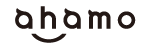 | LINEMO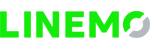 | 楽天モバイル |
| 月額料金(税込) | 2,970円~ | 990円~ | 1,078円~ |
| 通信プラン | 20GB/100GB | 3GB/20GB | 3GB/20GB/無制限 |
| 最大通信速度 | 4.1Gbps | 3.0Gbps | 2.8Gbps |
| 詳細 | ahamoの詳細を見る | LINEMOの詳細を見る | 楽天モバイルの詳細を見る |
iPhoneではテザリングを使える?

そもそもiPhoneのテザリングって何なの?という方に向けてテザリングの意味やiPhoneでテザリングが使えるのかどうかを解説します。
テザリングの意味を知っていないと、この先何のことを解説しているのか何も分からないため、最初に基礎知識を身に付けておきましょう。
テザリングを知っているという方は、ここは飛ばしてもらって大丈夫です。
ただ、おさらいとして再度確認しておくことをおすすめします。
テザリングとは?
最初にテザリングとは、モバイル端末をアクセスポイント(WiFi接続ができる場所)として、モバイル端末以外のデバイス(パソコンなど)にWiFiを繋ぐことです。
テザリング機能を使うと、ポケット型WiFiやWiFiスポットが無くてもWiFiを利用することができます。
例えば、外出先でWiFiスポットが無くても、iPhoneのテザリングを使えば、iPhoneをWiFiスポットの代用として、WiFiを利用することができます。
このような方法でWiFiを使えるのがテザリングになります。
大手キャリアでテザリングを使うなら有料になる場合がある
上記でテザリングの意味を解説しましたが、大手キャリアによってはこのテザリング機能を使うと有料になることがあります。
大手キャリアとは、auやSoftbankやdocomoなどが該当します。
基本的に、上記の全キャリアはテザリングを使用すると料金が発生します。
他のキャリアによっては、テザリングが無料になるため、事前に公式サイトなどでテザリングが有料か無料か確認しておくことをおすすめします。
格安SIMはテザリングを無料で使えるケースが多い
先ほど、大手キャリア回線はテザリングが有料になると紹介しましたが、逆に格安SIMの場合はテザリングが無料になることが多いです。
格安SIM会社によってテザリングの有料か無料かは違いますが、比較的テザリングを無料で使えるケースが多いです。
例えば、ahamoや楽天モバイルなどの格安SIMはテザリングを無料で使用することができます。
気になる方は、格安SIMの公式サイトや関連サイトで無料でテザリングできるか確認してみましょう。
iPhoneのテザリング方法は3種類?接続までのやり方を解説


iPhoneのテザリング方法は3種類もあるの?
次にiPhoneのテザリング方法について3つ解説します。
テザリングの方法に加えて、接続までのやり方についても解説していますので、そちらも併せて確認してください。
WiFi接続のやり方
iPhoneのテザリング方法1つ目は「WiFi接続のやり方」についてです。
最初に設定を開いてインターネット共有を開きましょう。
次にWiFiのパスワードをタップして、パスワードを設定して完了ボタンを押しましょう。
次にほかの人の接続を許可をONに切り替えて一通りの設定は完了です。
後は、テザリングしたいデバイスに設定したパスワードとネットワーク名を入力してiPhoneのテザリングが完了です。
Bluetooth接続のやり方
iPhoneのテザリング方法2つ目は「Bluetooth接続のやり方」についてです。
最初に自身のiPhoneから設定→インターネット共有を開き、ONに切り替えます。
次に、テザリングしたいデバイスのBluetoothのメニューをタップして、デバイス名に自身のiPhoneがあるか確認してください。
自身のiPhoneがBluetoothメニューにあれば、それをタップしてペアリングを押しましょう。
以上でBluetooth接続ができました。
USB接続のやり方
iPhoneのテザリング方法3つ目は「USB接続のやり方」についてです。
上記の方法同様、最初にiPhoneのインターネット共有をONに切り替えます。
次に接続したいデバイスとiPhoneをUSBコードで接続して、デバイス側がインターネット接続されたか確認します。
手順はこれだけです。
USB接続はiPhone側の設定さえしてしまえば、後は自動で接続されるので操作に慣れていない方はUSB接続をおすすめします。
iPhoneのテザリングが使えないときの対処法は?

上記ではiPhoneのテザリング方法について解説しましたが、もしもiPhoneのテザリングが使えなかったらどうすれば良いのでしょうか?
そこでここでは、iPhoneのテザリングが使えないときの対処法を5つ解説します。
iPhoneのテザリングが使えないときは下記の対処法を試してみてください。
端末を再起動する
iPhoneのテザリングが使えないときの対処法1つ目は「端末を再起動する」ことです。
テザリングができない原因にiPhoneの状態が悪いことが考えられます。
そのため、iPhoneの端末自体を再起動してみましょう。
または、テザリング先のデバイスを再起動してみるのも効果的かもしれません。
同時接続台数が多くないかを確認する
iPhoneのテザリングが使えないときの対処法2つ目は「同時接続台数が多くないかを確認する」ことです。
テザリングで接続している台数が多い場合は、テザリングの調子が悪くなることがあります。
そのため、テザリングで同時接続している台数が多くないか確認しましょう。
同時接続台数が多い場合は、接続台数を減らしたりしてテザリングのしやすい環境作りを心がけましょう。
ネットワークの設定をリセットする
iPhoneのテザリングが使えないときの対処法3つ目は「ネットワークの設定をリセットする」ことです。
iPhoneやテザリング先のデバイスに問題が無ければ、ネットワークに問題があるかもしれません。
その際は、ネットワークの設定をリセットしてみましょう。
iPhoneに接続中のネットを一度解除して再度ネット接続してみましょう。
スマホのOSを最新状態にアップデートする
iPhoneのテザリングが使えないときの対処法4つ目は「スマホのOSを最新状態にアップデートする」ことです。
テザリングで使用するiPhoneのOSが最新状態でないと、テザリングが上手くいかないことがあります。
このケースはあまりないですが、念のためiPhoneのOS状態を最新にアップデートしておきましょう。
スマホの「インターネット共有」がオンになっているかを確認する
iPhoneのテザリングが使えないときの対処法5つ目は「スマホの「インターネット共有」がオンになっているかを確認する」ことです。
iPhoneのインターネット共有がONになっていないと、そもそもテザリングができません。
上記でも解説したように、iPhoneの設定からインターネット共有をONにしましょう。
繰り返しますが、インターネット共有をONにしないとテザリングできないので、最初に確認しましょう。
iPhoneのテザリングを使うときの注意点

iPhoneのテザリングについて詳細を確認したら、次はテザリングを使用する際の注意点を3つ解説します。
この注意点を知っていないと、テザリングを使用した際にiPhoneの充電が無くなったり、通信速度が低下した際の原因が分からなくなってしまいます。
テザリング用のパスワードを設定する
iPhoneのテザリングを使用する際の注意点1つ目は「テザリング用のパスワードを設定する」ことです。
テザリング用のパスワードを設定しないと、誰でもそのiPhoneからテザリングすることができてしまいます。
このようなケースはあまりないですが、もしも自身のiPhoneからテザリングされると、最悪の場合、個人情報を盗まれてしまう可能性があります。
自身のiPhoneを守るためにもテザリング用のパスワードをしっかりと設定しておきましょう。
テザリングを使うとバッテリーの消費が早くなる
iPhoneのテザリングを使用する際の注意点2つ目は「テザリングを使うとバッテリーの消費が早くなる」ことです。
iPhoneのテザリングを使用するとバッテリーの消費が早くなってしまいます。
iPhoneの通常時とテザリング時を比較すると、テザリングの方が圧倒的にバッテリーの消費が早くなります。
そのため、iPhoneのテザリングを使用する際は、バッテリーを十分に確保しておきましょう。
通話中は通信速度が遅くなる
iPhoneのテザリングを使用する際の注意点3つ目は「通話中は通信速度が遅くなる」ことです。
上記のバッテリーの消費量が早いことから、テザリング中のiPhoneは通信速度が低下します。
通話中はもちろん、その他の動作も通信速度が遅くなるため、テザリング中の使用はあまりおすすめできません。
バッテリーの消費や通信速度の低下と動作や機能面の低下が著しいため、あらかじめ知っておきましょう。
iPhoneのテザリングだけで物足りないときは?環境に応じた対策を3つ紹介
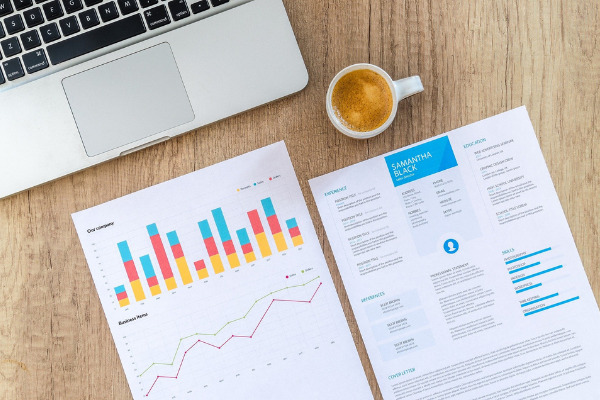
iPhoneのテザリングだけではWiFi環境に満足できないときはどうすれば良いのでしょうか?
ここでは、iPhoneのテザリング以上にWiFi環境を快適にする対策を3つ紹介します。
・外出先でも使えるネット環境を求める人は「ポケット型WiFi」がおすすめ
・自宅でもすぐに使えるネット環境を求める人は「ホームルーター」がおすすめ
・通信速度が安定しているネット環境を求める人は「光回線」がおすすめ
外出先でも使えるネット環境を求める人は「ポケット型WiFi」がおすすめ
iPhoneのテザリングに満足できない際の対処法1つ目は「外出先でも使えるネット環境を求める人は「ポケット型WiFi」がおすすめ」です。
iPhoneのテザリングではWiFi環境に満足できない・外出先でもWiFiを使いたいという方はポケット型WiFiを使用してみてはいかがでしょうか?
ポケット型WiFiは、外出先でもWiFiを使える持ち運び可能なWiFi端末です。
持ち運び可能なので、外出先だけでなく、室内でも使用可能です。
iPhoneのテザリングよりも通信速度は速いので、iPhoneのテザリングの上位互換といえます。
自宅でもすぐに使えるネット環境を求める人は「ホームルーター」がおすすめ
iPhoneのテザリングに満足できない際の対処法2つ目は「自宅でもすぐに使えるネット環境を求める人は「ホームルーター」がおすすめ」です。
WiFiを自宅で使用することが多い方は、自宅ですぐに使えるホームルーターがおすすめです。
ホームルーターはポケット型WiFiよりも通信速度が速く、ネット環境も安定しやすい特徴があります。
ポケット型WiFiよりも通信速度を求めている・自宅でWiFiを使うことが多いという方はホームルーターが最適です。
通信速度が安定しているネット環境を求める人は「光回線」がおすすめ
iPhoneのテザリングに満足できない際の対処法3つ目は「通信速度が安定しているネット環境を求める人は「光回線」がおすすめ」です。
光回線はWiFiの通信速度や通信環境が最も安定しやすい特徴があります。
光回線は自宅に回線を引く工事などの手続きが必要になりますが、その分、接続のしやすさは段違いです。
速い通信速度や安定した通信環境を求める方は光回線がおすすめです。
iPhoneのテザリングに関するよくある質問は?

次にiPhoneのテザリングについてよくある質問を4つ紹介します。
質問の内容は、各キャリア会社のテザリング方法について紹介しています。
下記の質問で気になる内容があれば参考にしてみてください。
ソフトバンクのiPhoneでテザリングする方法は?
iPhoneのテザリングでよくある質問1つ目は「ソフトバンクのiPhoneでテザリングする方法は?」という質問です。
結論から言うと、上記で解説したテザリング方法と同じです。
最初にインターネット共有をONにして、パスワードの設定を作成し、テザリングしたいデバイスに接続しましょう。
詳細は上記のテザリング方法を再確認してください。
ドコモのiPhoneでテザリングする方法は?
iPhoneのテザリングでよくある質問2つ目は「ドコモのiPhoneでテザリングする方法は?」という質問です。
結論から言うと、Bluetooth接続方法と同様です。
上記で紹介したBluetooth接続のテザリング方法と同様なので上記のBluetooth接続の方法を再確認してみてください。
auのiPhoneでテザリングする方法は?
iPhoneのテザリングでよくある質問3つ目は「auのiPhoneでテザリングする方法は?」という質問です。
結論から言うと、上記のWiFi接続と同じです
インターネット共有をONにして、テザリングをしましょう。
詳しくは上記のWiFi接続方法を確認してください。
楽天モバイルのテザリングの速度はどのぐらい?
iPhoneのテザリングでよくある質問4つ目は「楽天モバイルのテザリングの速度はどのぐらい?」という質問です。
結論から言うと、上記で解説したWiFi接続と同様です。
au・ドコモ・ソフトバンク・楽天モバイル全てのキャリアはテザリング方法が同じです。
基本的には上記のテザリング方法を参考にしていただければテザリングができます。
まとめ:iPhoneはテザリングできる|月間データ容量に注意しながら利用しよう
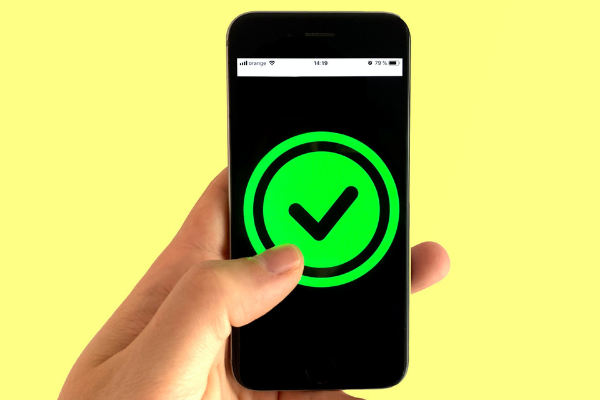
ここまでのiPhoneのテザリング方法や注意点などをまとめると下記のようなことが言えます。
それは「iPhoneはテザリングできる|月間データ容量に注意しながら利用しよう」です。
上記のテザリング時の注意点で解説したように、iPhoneのテザリングはバッテリーの消費やデータ容量を消費しやすいです。
バッテリーやデータ容量に注意しながらiPhoneのテザリングを使用しましょう。




